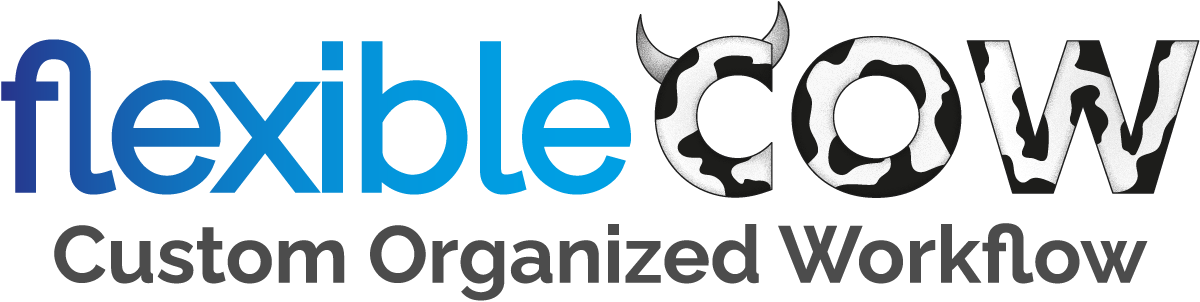Crea Ordine
Questa è la pagina in cui si viene indirizzati una volta che si scelgono i file da stampare nella schermata precedente Carica Files.
BANNER INFORMATIVO
Nella parte superiore della pagina compare il Banner con le vostre informazioni (prezzi, misure o altro) che avrete caricato dal pannello Gestione Flussi in Impostazioni modulo Service: Immagini.
SETTAGGIO FILE DA STAMPARE
Di seguito al banner troviamo tutti i file che abbiamo selezionato per la stampa. A ciascuna immagine viene automaticamente assegnato un nome progressivo: File 1, File 2, File 3...
QUANTITÀ
Per ciascun file si indicherà la quantità che si desidera stampare per quello specifico file.
Nel nostro esempio abbiamo scelto:
- File 1: 10 pezzi
- File 2: 5 pezzi
- File 3: 3 pezzi
MISURE
Le misure sono indicate in millimetri, Larghezza x Altezza e sono sempre vincolate alla proporzione, quindi se si modifica un valore, anche l'altro si adeguerà di conseguenza.
Quando il file viene inserito nell'ordine, automaticamente compariranno le misure del file così come è stato caricato. Si consiglia sempre di controllare che le misure corrispondano. Se si modificano i valori di larghezza e altezza, non viene ridimensionato il file originale (questo non è un programma grafico), ma si indica allo stampatore le dimensioni in cui si vuole che quel file venga stampato.
Le trasparenze vengono calcolate per la dimensione del file.
Nel nostro esempio Larghezza 120 mm per Altezza 190 mm, compresa la trasparenza. Qualora si volesse stampare la stessa grafica (l'albero) in più dimensioni, basterà caricarlo due volte e inserire qui delle misure differenti. Per esempio Larghezza 64 mm x Altezza 100 mm.
Durante l'inserimento delle informazioni in Impostazioni modulo Service: Prodotti e Prezzi nel Sistema Flussi, saranno state indicate le dimensioni massime di stampa e gli spazi da utilizzare tra un'immagine e l'altra, il sistema quindi calcolerà automaticamente quale sia la migliore distribuzione dei file sul foglio di stampa. Proverà a distribuirli in fila secondo il valore della Larghezza e poi proverà con il valore dell'Altezza. Le immagini verrano quindi piazzate nel foglio nel modo che permetterà di stamparne di più.
PRODOTTO
In questo menù a tendina si sceglierà che tipo di stampa ordinare. Per stampe diverse si effettueranno ordini diversi. Quindi se per esempio si vogliono stampare 100 immagini DTF si farà un ordine, se poi si vogliono stampare 500 immagini in DTF-UV, si farà un secondo ordine.
I costi per elaborare il preventivo attingono alle informazioni caricate in Impostazioni modulo Service: Prodotti e Prezzi nel Sistema Flussi.
TAGLIO
In questo menù a tendina si possono scegliere ulteriori opzioni legate ad ogni tipo di stampa. Scegliendole si inseriranno dei costi aggiuntivi al preventivo.
Tutti gli incrementi di prezzo riguardanti le opzioni di taglio ed i relativi costi, potranno essere caricate in Impostazioni modulo Service: Prodotti e Prezzi nel Sistema Flussi.
ELABORAZIONE GRAFICA NECESSARIA?
Questa opzione comparirà se richiesta all'interno di Impostazioni modulo Service: Prodotti e Prezzi nel Sistema Flussi.
DATA
Questo calendario mostra la data in cui l'ordine sarà pronto. Sono esclusi di default i sabati e le domeniche, ma non i festivi nazionali, poiché ogni nazione ne ha di differenti.
Dal pannello di Gestione Flussi in Impostazioni modulo Service: Prodotti e Prezzi ogni ditta imposterà i propri giorni lavorativi standard di produzione e i ricarichi nei casi in cui si richiedano ordini express.
In questo esempio i giorni standard di produzione sono 3, quindi automaticamente è impostato il giorno 24 e l'ordine totale sarà di 86,74€, se invece si provasse ad anticipare la produzione, il prezzo incrementerebbe a seconda di quanti giorni si anticiperebbe, anticipando di un giorno il prezzo diventerebbe 95,41 €.
BOX RIASSUNTIVO
Questo box darà tutte le informazioni riassuntive dell'ordine che si potranno ricontrollare prima piazzare l'ordine.
Nel nostro esempio abbiamo ordinato quindi una stampa DTF, senza particolari opzioni di Taglio, con consegna anticipata di 1 giorno rispetto ai 3 standard.
- Del primo Albero (rinominato File 1) di misure 120x190mm in 10 copie
- La Barca (rinominata File 2) di misure 120x190mm in 5 copie
- Del secondo Albero (rinominato File 3) di misure 64x100mm in 3 copie
Nel momento in cui si clicca su "Conferma e Piazza Ordine", secondo gli status selezionati in Impostazione Modulo service: Setup Sistema e Importazione l'ordine passerà nella Pagina Ordini in Corso da cui potrà essere seguito dal cliente. Mentre nel Sistema Gestione Flussi l'ordine appena piazzato comparirà all'interno della pagina Lavorazioni, nello status impostato durante la configurazione in Impostazione Modulo service: Setup Sistema e Importazione.